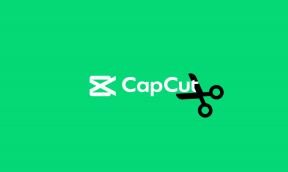Az Androidon nem megjelenő híváselőzmények 8 legjobb módja
Vegyes Cikkek / / April 02, 2023
Android-telefonja minden kezdeményezett, fogadott vagy elmulasztott hívást naplóz. Ez az információ hasznos lehet, amikor csak akarja ellenőrizze a legutóbbi hívás időtartamát vagy a hívástörténetét. De mi van, ha az Android nem menti ezeket az adatokat, és nem jeleníti meg a híváslistát?

Szerencsére ez a probléma drasztikus intézkedések nélkül is megoldható. Íme néhány megoldás, amellyel megpróbálhatja, ha a híváselőzmények hiányoznak az Androidról.
1. A telefon alkalmazás kényszerített leállítása
Kezdheti azzal a Telefon alkalmazás kényszerített bezárása és újra kinyitja. Ha ez csak egy ideiglenes alkalmazáshiba, ez a trükk sok időt és fáradságot takarít meg.
Nyomja meg hosszan a Telefon alkalmazás ikonját, és érintse meg az információs ikont a megjelenő menüben. Az Alkalmazásinformációs oldalon koppintson a Kényszer leállítás lehetőségre alul, és nyomja meg az OK gombot a megerősítéshez.


Nyissa meg a Telefon alkalmazást, és érintse meg a hárompontos menü ikont a jobb felső sarokban a híváselőzmények megtekintéséhez.


2. Engedélyezze a Telefon alkalmazás számára a hívásnaplók elérését
A Telefon alkalmazás újraindítása csak akkor segít, ha korlátozott számú szükséges hozzáférési engedély és mentse el a hívásnaplóit. A következőképpen ellenőrizheti.
1. lépés: Nyomja meg hosszan a Telefon alkalmazás ikonját, és érintse meg az „i” ikont a megjelenő menüben.

2. lépés: Lépjen az Engedélyek oldalra.

3. lépés: Érintse meg a Hívásnaplók elemet, és válassza az Engedélyezés lehetőséget a következő képernyőn.


3. Törölje a rendszeralkalmazások gyorsítótárát
Androidon számos rendszeralkalmazás támogatja az alapértelmezett Telefon alkalmazás működését. Ha az egyik alkalmazás problémát tapasztal, előfordulhat, hogy az Android nem jeleníti meg a híváselőzményeket. Íme, mit tehet a rendszeralkalmazások kijavításához.
1. lépés: Nyissa meg a Beállítások alkalmazást, és lépjen az Alkalmazások elemre.

2. lépés: Koppintson a „Szűrés és rendezés” ikonra, és engedélyezze a Rendszeralkalmazások megjelenítése kapcsolót.


3. lépés: A keresőeszközzel keresse meg a „Hívásnapló biztonsági mentése/visszaállítása” alkalmazást.

4. lépés: Lépjen a Tárhely elemre, és koppintson a Gyorsítótár törlése lehetőségre alul.

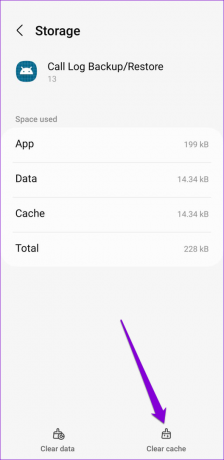
5. lépés: Törölje a telefonszolgáltatások és a híváskezelési alkalmazások gyorsítótáradatait.

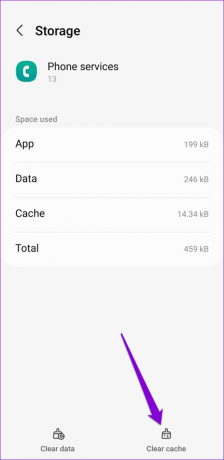
Ezt követően ellenőrizze, hogy a Telefon alkalmazás megjeleníti-e a híváselőzményeket.
4. Törölje a telefonalkalmazás gyorsítótárát
Az alapértelmezett Telefon alkalmazás a rendszeralkalmazásokhoz hasonlóan ideiglenes adatokat gyűjt. Ha ezek az adatok elérhetetlenné válnak, előfordulhat, hogy a Telefon alkalmazás nem jeleníti meg a hívásnaplókat. Megpróbálhatja törölni a Telefon alkalmazás gyorsítótáradatait, hátha ez segít.
1. lépés: Nyomja meg hosszan a Telefon alkalmazás ikonját, és érintse meg az „i” ikont a megjelenő menüben.

2. lépés: Lépjen a Tárhely elemre, és érintse meg a Gyorsítótár törlése lehetőséget.


5. Módosítsa az alapértelmezett telefonalkalmazást
Előfordulhat, hogy a híváslistában nem megjelenő probléma nem az Androidhoz kapcsolódik, hanem az Ön által használt Telefon alkalmazáshoz. Ha nemrég váltott egy harmadik féltől származó telefonos alkalmazásra, akkor vissza kell váltania a rendszer alapértelmezett alkalmazására.
1. lépés: Nyissa meg a Beállítások alkalmazást, és navigáljon az Alkalmazások elemre.

2. lépés: Koppintson az Alapértelmezett alkalmazások kiválasztása elemre.

3. lépés: Érintse meg a Telefon alkalmazást, és válassza ki a rendszer alapértelmezett beállítását a következő menüből.


6. Automatikus dátum és idő engedélyezése
Ha a telefon helytelen dátumra vagy időre van beállítva, előfordulhat, hogy az alkalmazások nem tudják menteni vagy szinkronizálni az adatokat, és problémákat okozhatnak. Annak érdekében, hogy az Android helyes dátummal és időponttal rendelkezzen, engedélyeznie kell az „Automatikus dátum és idő” opciót a Beállítások alkalmazásban. Itt van, hogyan.
1. lépés: Nyissa meg a Beállítások alkalmazást, és érintse meg az Általános kezelés elemet.

2. lépés: Érintse meg a Dátum és idő elemet.

3. lépés: Engedélyezze az „Automatikus dátum és idő” melletti kapcsolót.

7. Állítsa vissza az alkalmazásbeállításokat
Ha a probléma továbbra is fennáll, megteheti állítsa vissza az alkalmazásbeállításokat. Ezzel újra engedélyezi az összes rendszeralkalmazást, és eltávolítja az esetlegesen beállított alkalmazáskorlátozásokat. Ne aggódjon, ez nem érinti az alkalmazásadatokat.
1. lépés: A Beállítások alkalmazásban lépjen az Alkalmazások menübe.

2. lépés: Érintse meg a hárompontos menü ikont a jobb felső sarokban, és válassza az Alkalmazásbeállítások visszaállítása lehetőséget.


3. lépés: A megerősítéshez válassza a Visszaállítás lehetőséget.
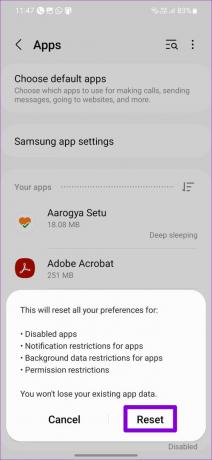
8. Telepítse az Android frissítéseket
A telefon operációs rendszerének frissítése ugyanolyan fontos, mint az alkalmazások frissítése. Az új funkciókon kívül ezek a frissítések az oly nagyon szükséges hibajavításokat és teljesítményjavításokat hoznak Android rendszerébe. Ha a problémát nem mutató híváslistát hiba okozza, az Android-frissítések telepítése segíthet.
Nyissa meg a Beállítások alkalmazást, és görgessen le a Szoftverfrissítés elemre. Töltse le és telepítse a függőben lévő frissítéseket, majd ellenőrizze, hogy az Android megjeleníti-e a híváselőzményeket.


A történelem számít
A legtöbb esetben a releváns alkalmazásengedélyek hiánya vagy a sérült gyorsítótár-adatok megakadályozzák, hogy az Android elmentse a híváslistát. Remélhetőleg a listán szereplő megoldások egyike hasznosnak bizonyult, és újra hozzáférhet a híváselőzményeihez.
Utolsó frissítés: 2022. november 19
A fenti cikk olyan társult linkeket tartalmazhat, amelyek segítenek a Guiding Tech támogatásában. Ez azonban nem befolyásolja szerkesztői integritásunkat. A tartalom elfogulatlan és hiteles marad.
Írta
Pankil Shah
Pankil építőmérnök, aki íróként indult az EOTO.technél. Nemrég csatlakozott a Guiding Tech-hez szabadúszó íróként, hogy útmutatásokkal, magyarázókkal, vásárlási útmutatókkal, tippekkel és trükkökkel foglalkozzon Androidra, iOS-re, Windowsra és webre.